How to Unlock the Bootloader on Sony Xperia 10 Plus [I3213، I4213، I4293، I3223]
افتح محمل الإقلاع / / August 05, 2021
أخبار سارة لجميع مستخدمي Sony Xperia 10 Plus (I3213 و I4213 و I4293 و I3223). الآن انت تستطيع افتح برنامج Bootloader على هاتف Sony Xperia 10 Plus، اقرأ جميع التعليمات بعناية. سنوجهك اليوم حول كيفية فتح أداة تحميل Bootloader على هاتف Sony Xperia 10 Plus الذكي. للفلاش أو الجذر وحتى تثبيت ROM مخصص ، تحتاج إلى إلغاء قفل أداة تحميل التشغيل على جهازك. لإلغاء القفل ، تحتاج إلى فتح مفتاح من ملف صفحة Unlock Bootloader الرسمية من سوني. على الرغم من أن لدينا صفحة مخصصة من Sony ، فإن هذا لا يعني أنه يمكنك فتحها بمجرد النقر.
لإلغاء قفل أداة تحميل التشغيل على أي هاتف ذكي ، يتطلب الأمر الصبر والعمل الجاد ، حيث تحتاج إلى اتباع الأساليب. لكن في هذه المقالة ، نقدم لك دليلًا تفصيليًا حول كيفية فتح أداة تحميل التشغيل دون أي مشاكل.
![How to Unlock the Bootloader on Sony Xperia 10 Plus [I3213، I4213، I4293، I3223]](/f/03364e32a247af45c55ffdcba1750609.jpg)
جدول المحتويات
- 1 كيفية فتح Bootloader على هاتف Sony Xperia 10 Plus
- 2 ما هو Unlock Bootloader؟
-
3 خطوات فتح Bootloader على Sony Xperia 10 Plus:
- 3.1 المتطلبات المسبقة:
- 3.2 الملفات المطلوبة على جهاز الكمبيوتر الخاص بك:
- 3.3 خطوات كيفية فتح أداة تحميل Bootloader على Sony Xperia 10 Plus
كيفية فتح Bootloader على هاتف Sony Xperia 10 Plus
هل تساءلت يومًا عن الفرق بين محمل الإقلاع المؤمَّن وغير المؤمَّن؟ حتى أنني كنت مبتدئًا عندما بدأت تجربتي على Android لأول مرة. حتى أنني كنت أتساءل ما هو Unlock Bootloader و What is Locked عندما أبدأ تجربتي الأولى مع هواتف Android. في وقت لاحق عندما علمت ذلك ، بدأت أدرك أن Unlocked bootloader يشبه فك قيود العبد الذي كان مقيدًا بحرية التمتع بفترة ولايته الخاصة. يتيح لك إلغاء القفل هنا تثبيت التعديلات و ROM و Kernel وغيرها على جهازك ويمكنك أيضًا الاستمتاع بتجربة Stock Android بعد تثبيت الاسترداد على هاتفك.
تذكر أن Sony لديها موقع ويب مخصص لإلغاء تأمين أداة تحميل التشغيل ، ويمكنك تحديد Xperia XA2 لإلغاء تأمين Bootloader. يشبه إجراء إلغاء القفل لجميع أجهزة Xperia. اتبع الخطوة أدناه بعناية! لقد أضفنا أيضًا بعض لقطات الشاشة مع الخطوات.
ما هو Unlock Bootloader؟
Bootloader هو رمز يتم تشغيله عند تشغيل الجهاز. يقوم هذا الرمز بتهيئة بعض الأجهزة ثم تحميل النواة و ramdisk ، وبدء عملية التمهيد. لذلك تُعرف هذه العملية باسم Bootloader. ينطبق نفس المفهوم على جميع الأشياء التقنية مثل الكمبيوتر المحمول والكمبيوتر الشخصي والهواتف الذكية وأي جهاز من هذا القبيل. يقوم كل مصنعي Android OEM بقفل محمل الإقلاع على الرغم من أنه مفتوح المصدر. لذلك إذا كنت ترغب في تجربة أي ذاكرة ROM مخصصة ، فمن المستحيل تحميل ROM المخصص بدون Unlock Bootloader. لذلك ، وضعت الشركة المصنعة سياسة جعل الهاتف الذكي المزود بـ Unlocked Bootloader سيبطل الضمان. يريدون منك التمسك بذاكرة القراءة فقط. يتيح لك Unlock Bootloader عمل روت لهاتفك الذكي الذي يعمل بنظام Android و Flash TWRP و ROM المخصص بطريقة سهلة وبسيطة.
من خلال فتح محمل الإقلاع ، يمكن إبطال الضمان الخاص بك. لذا خذ مسؤوليتك الخاصة. نحن في GetDroidTips لن نكون مسؤولين عن أي طوب / تلف بهاتفك أثناء / بعد تثبيت هذا ROM.
خطوات فتح Bootloader على Sony Xperia 10 Plus:
قبل المتابعة ، تأكد من فهم وتنزيل الأدوات وبرامج التشغيل المطلوبة.
المتطلبات المسبقة:
- لإلغاء تأمين Bootloader على Sony Xperia 10 Plus ، فأنت بحاجة إلى كمبيوتر محمول أو كمبيوتر شخصي.
- النماذج المدعومة هي I3213 و I4213 و I4293 و I3223
- اشحن Xperia 10 Plus إلى مستوى بطارية كافٍ لتجنب أي توقف مفاجئ أثناء العملية.
- نوصيك بشدة بأخذ نسخة احتياطية كاملة كاملة من بياناتك الشخصية ، بما في ذلك وحدة التخزين الداخلية. سيتم تنسيق الهاتف ، لذا كن مستعدًا لذلك. يمكنك أيضًا متابعة دليل النسخ الاحتياطي على Android للشىء نفسه.
- تحتاج إلى كبل USB لتوصيل هاتفك بجهاز الكمبيوتر.
الملفات المطلوبة على جهاز الكمبيوتر الخاص بك:
- صفحة فتح محمل الإقلاع الرسمية من سوني: انقر هنا
- لاحظ الآن رقم IMEI الخاص بك عن طريق الاتصال * # 06 # أو يمكن العثور على هذا الرمز المكون من 15 رقمًا في صندوقك وأيضًا في الجزء الخلفي من الهاتف
- تنزيل أداة Minimal ADB - انقر هنا أو قم بتنزيل إعداد ADB الكامل لـ شبابيك / ماك هنا
- تاكد من تنزيل برامج تشغيل USB من سوني
تأكد من اتباع الخطوات بشكل صحيح. لا تتخطى وتقرأ! - نحن غير مسؤولين عن أي ضرر يلحق بهاتفك.
خطوات كيفية فتح أداة تحميل Bootloader على Sony Xperia 10 Plus
- بادئ ذي بدء ، تأكد من إمكانية إلغاء قفل جهازك أم لا ، للتحقق ، اتبع الخطوات أدناه:
- في جهازك ، افتح لوحة الاتصال وأدخل *#*#7378423#*#* للوصول إلى قائمة الخدمة.
- انقر فوق معلومات الخدمة> التكوين> حالة الجذر. إذا تم السماح بإلغاء تأمين Bootloader ، فيمكنك المتابعة إلى الخطوة التالية. إذا كانت الرسالة لا ، أو إذا كانت الحالة مفقودة ، فلا يمكن إلغاء قفل جهازك.
- انتقل الآن إلى موقع Unlock Bootloader الرسمي لشركة Sony: انقر هنا.
- قم بالتمرير لأسفل وحدد جهازك ، واضغط على متابعة.
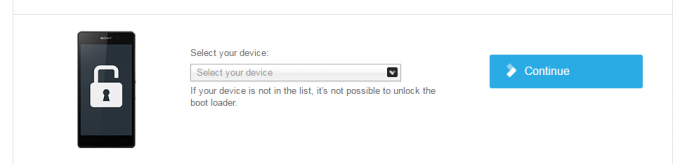
- سجل الآن بريدك الإلكتروني.
- ستتلقى بريدًا للتأكيد ، اضغط على "انقر هنا للمضي قدما".

- بمجرد الدخول إلى صفحة Sony Unlocker ، سيُطلب منك إدخال رقم IMEI الخاص بهاتفك الذكي الآن أدخل رقم IMEI داخل الصندوق.

- ستحصل على مفتاح إلغاء القفل مرة واحدة ، والآن انسخ مفتاح الفتح في المفكرة.

- أنت الآن بحاجة إلى تمكين خيار المطور على هاتفك.
- لتمكين خيار المطور. - انتقل إلى الإعدادات -> حول الهاتف -> الآن اضغط على رقم البناء 7-8 مرات حتى ترى رسالة نخب "تم تمكين خيار المطور“
- انتقل الآن إلى خيار Developer في الإعدادات و تفعيل فتح OEM.

- قم بتنزيل أداة ADB Fastboot واستخرج أداة ADB Fastboot في مكان ما على جهاز الكمبيوتر (الرابط أعلاه)
- الآن افتح مجلد Extractor ADB و Fastboot وافتح نافذة الأوامر بالضغط على مفتاح Shift + النقر بزر الماوس الأيمن.

- الآن قم بتوصيل الكمبيوتر الشخصي بالجوال باستخدام كابل USB
- تحتاج إلى إعادة تشغيل الهاتف في Bootloader - اكتب الأمر من الأسفل في نافذة الأوامر التي فتحتها.
adb reboot bootloader
- سيتم تشغيل جهازك في أداة تحميل التشغيل. (إذا لم يحدث ذلك ، يرجى التحقق من الكبل أو برامج تشغيل ADB والتثبيت مرة أخرى) أدخل الآن الأمر بمفتاح إلغاء القفل بعد إلغاء قفل OEM واستبدال هذا الحرف 0x07B7BFEA7AC879F0 مع مفتاح فتح الخاص بك.
fastboot -i 0x0fce فتح oem 0x07B7BFEA7AC879F0
- هذا هو! لقد نجحت افتح محمل الإقلاع على هاتف Sony Xperia 10 Plus
- يمكنك الآن إعادة تشغيل هاتفك.
آمل أن يكون هذا الدليل مفيدًا في فتح أداة تحميل التشغيل على Sony Xperia 10 Plus. لمزيد من الاستفسارات ، يرجى ترك تعليق أدناه.
أنا كاتب محتوى تقني ومدون بدوام كامل. نظرًا لأنني أحب Android وجهاز Google ، فقد بدأت حياتي المهنية في الكتابة لنظام التشغيل Android OS وميزاته. قادني هذا لبدء "GetDroidTips". لقد أكملت ماجستير إدارة الأعمال في جامعة مانجالور ، كارناتاكا.
![How to Unlock the Bootloader on Sony Xperia 10 Plus [I3213، I4213، I4293، I3223]](/uploads/acceptor/source/93/a9de3cd6-c029-40db-ae9a-5af22db16c6e_200x200__1_.png)


